Qhov wikiHow qhia koj li cas rho tawm cov ntaub ntawv RAR uas tau muab zais ntawm Mac siv daim ntawv thov Unarchiver dawb. Yog tias koj tsis tuaj yeem nruab Unarchiver rau qee qhov laj thawj, koj tuaj yeem siv StuffIt Expander dawb xwb.
Kauj ruam
Txoj Kev 1 ntawm 2: Siv Unarchiver
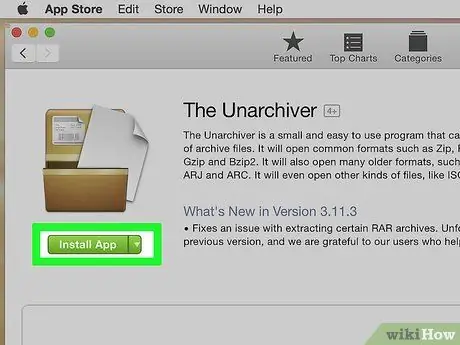
Kauj Ruam 1. Rub tawm Unarchiver app
Unarchiver yog daim ntawv thov uas tso cai rau koj qhib RAR cov ntaub ntawv ntawm lub khoos phis tawj Mac. Txhawm rau rub nws, ua raws cov theem no:
-
qhib

Iphoneappstoreicon “ App Khw Ntawm lub computer.
- Nyem rau kab ntawv tshawb fawb nyob rau sab xis-sab xis ntawm App Store qhov rai.
- Ntaus unarchiver rau hauv kab tshawb nrhiav, tom qab ntawd nyem Rov qab.
- Nyem lub pob " Tau "Uas yog nyob hauv qab" Unarchiver "nqe lus.
- Nyem lub pob " Nruab App "Hauv qab" Unarchiver "nqe lus thaum tau txais kev tshoov siab.
- Nkag mus rau koj tus lej Apple ID password yog hais kom sai.
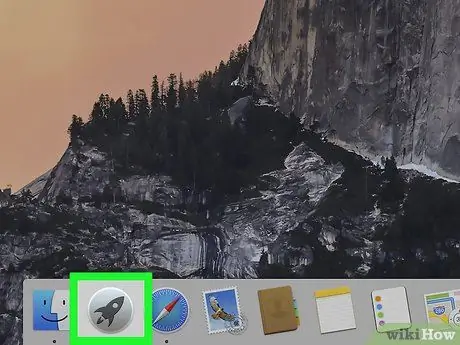
Kauj Ruam 2. Qhib Launchpad
Nyem rau Launchpad lub cim uas zoo ib yam li lub foob pob hluav taws. Feem ntau, lub cim no tau tshwm rau hauv Dock hauv qab ntawm lub computer screen.
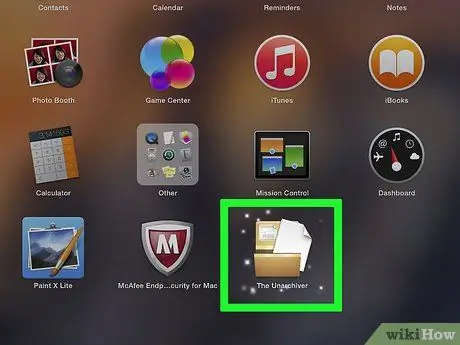
Kauj Ruam 3. Nyem rau Unarchiver app icon
Tom qab ntawv, daim ntawv thov Unarchiver yuav khiav.
Yog tias tau hais kom sai, koj yuav tsum xaiv seb cov ntaub ntawv muab rho tawm yuav muab khaws cia rau hauv tib lub nplaub tshev txhua lub sijhawm lawv tau muab rho tawm, lossis daim ntawv thov yuav xav tau nug qhov chaw rho tawm ua ntej thaum lub sijhawm txheej txheem rho tawm
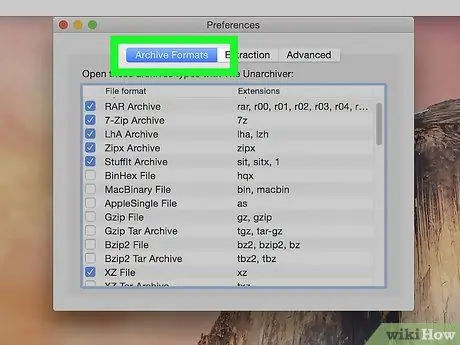
Kauj Ruam 4. Nyem rau Archive Formats tab
Cov ntawv no yog nyob rau sab saum toj ntawm daim ntawv thov qhov rai.
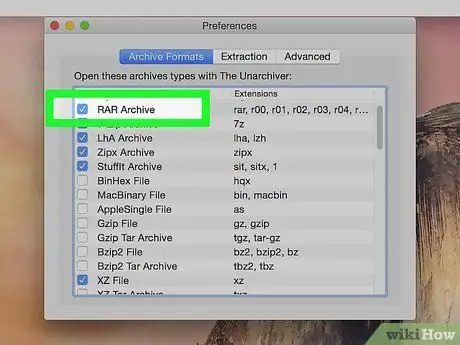
Kauj Ruam 5. Kos rau lub thawv "RAR Archive"
Nrog rau qhov kev xaiv no, Daim Ntawv Thov Unarchiver tuaj yeem qhib cov ntaub ntawv RAR yav tom ntej.
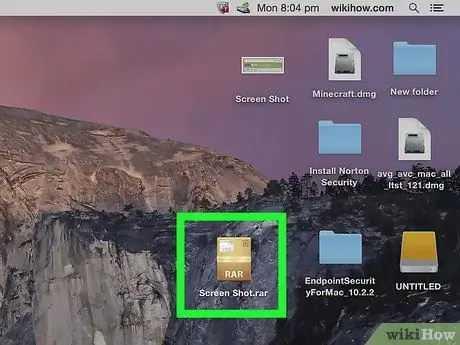
Kauj Ruam 6. Xaiv RAR cov ntaub ntawv
Mus rau qhov chaw koj xav qhib RAR cov ntawv, tom qab ntawd nyem rau cov ntawv.
Yog tias koj xav rho cov ntawv RAR uas muaj ntau ntu, pib nrog cov ntawv nrog ".rar" lossis ".part001.rar" txuas ntxiv ua ntej. Txhua ntu ntawm cov ntawv yuav tsum nyob hauv tib daim nplaub tshev
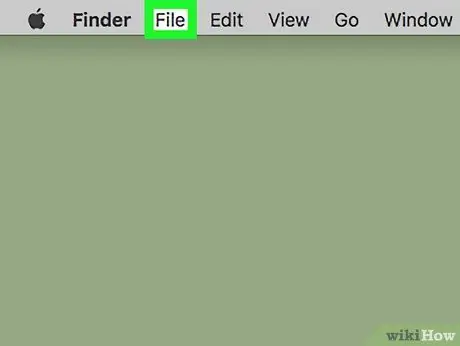
Kauj Ruam 7. Nyem Cov Ntaub Ntawv
Cov ntawv qhia zaub mov no yog nyob rau sab saum toj ntawm koj lub computer screen. Tom qab ntawd, cov ntawv qhia zaub mov nco-down yuav tshwm.
Qee zaum, koj tseem tuaj yeem nyem ob npaug rau RAR cov ntawv kom qhib nws ntawm Unarchiver app. Txawm li cas los xij, qib no yuav tsis ua haujlwm yog tias koj muaj ntau daim ntawv thov uas tuaj yeem qhib RAR cov ntaub ntawv hauv koj lub computer
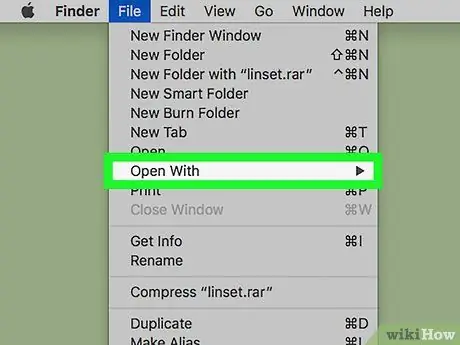
Kauj Ruam 8. Xaiv Qhib Nrog
Qhov kev xaiv no yog nyob hauv cov ntawv qhia zaub mov nco-down " Cov ntaub ntawv " Tom qab ntawd, cov ntawv qhia zaub mov tawm yuav tshwm.
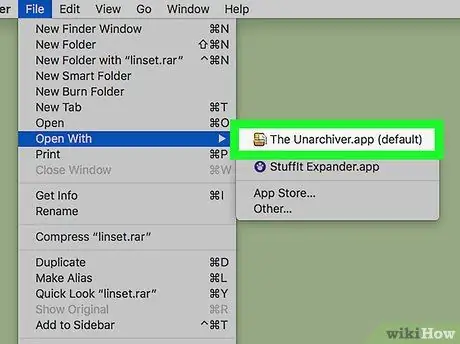
Kauj ruam 9. Nyem rau Unarchiver
Nws nyob hauv cov ntawv qhia zaub mov pop-out. Tom qab ntawd, RAR cov ntaub ntawv yuav raug qhib hauv Unarchiver daim ntawv thov thiab nws cov ntsiab lus yuav raug muab rho tawm mus rau RAR nplaub tshev.
Yog tias RAR cov ntaub ntawv muaj kev tiv thaiv tus password, koj yuav tau txais tus password sai ua ntej rho tawm cov ntsiab lus ntawm daim ntawv
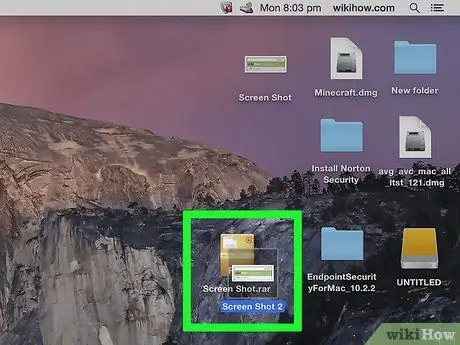
Kauj ruam 10. Qhib cov ntsiab lus rho tawm
Los ntawm lub neej ntawd, Daim Ntawv Thov Unarchiver yuav rho cov ntsiab lus mus rau tib daim nplaub tshev zoo li qub RAR cov ntaub ntawv khaws cia. Piv txwv li, yog tias RAR cov ntaub ntawv khaws cia hauv "Desktop" nplaub tshev, koj tuaj yeem pom cov ntsiab lus rho tawm hauv tib daim nplaub tshev.
Txoj Kev 2 ntawm 2: Siv StuffIt Expander
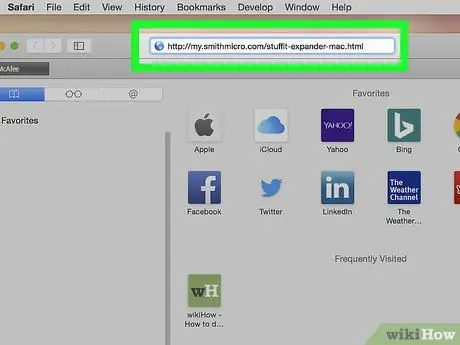
Kauj Ruam 1. Qhib StuffIt Expander lub vev xaib
Mus ntsib https://my.smithmicro.com/stuffit-expander-mac.html ntawm koj lub computer lub vev xaib. StuffIt Expander yog daim ntawv thov pub dawb uas txhawb nqa ntau yam kev khaws cov ntaub ntawv, suav nrog RAR.
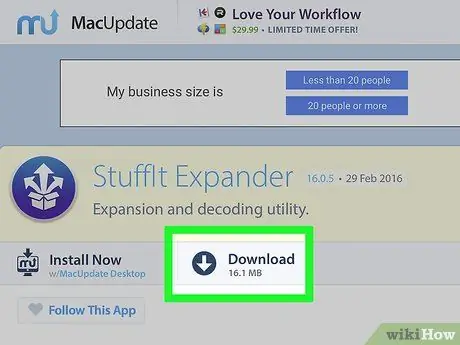
Kauj Ruam 2. Rub StuffIt Expander
Txhawm rau rub nws:
- Sau koj tus email chaw nyob hauv "Email*" teb.
- Nyem qhov txuas " DAWB DAWB ”.
- Nyem lub pob " Rub tawm ”.
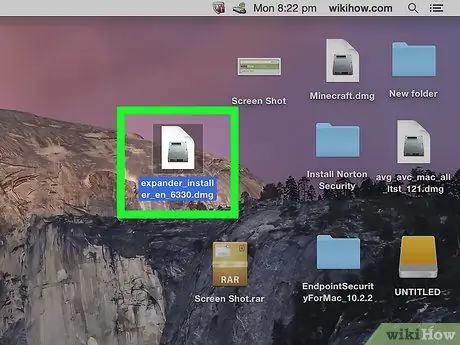
Kauj Ruam 3. Nruab StuffIt Expander
Ob npaug nyem rau rub tawm DMG cov ntaub ntawv, xaiv " pom zoo "Thaum hais kom sai, thiab tos rau lub app rau nruab.
Koj yuav raug nug kom txheeb xyuas qhov haujlwm ua ntej Stuffit Expander tuaj yeem teeb tsa
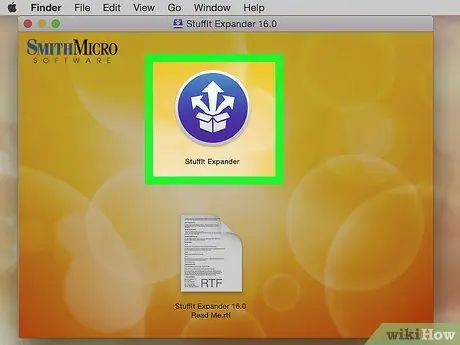
Kauj Ruam 4. Qhib StuffIt Expander
Nyem ob npaug rau qhov StuffIt Expander app icon qhib nws.
Yog tias tau txais kev pab, nyem " Qhib ”.
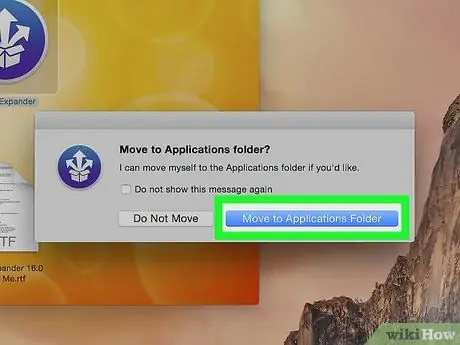
Kauj Ruam 5. Nyem txav mus rau Cov Ntawv Teev Npe
Tom qab ntawd, txheej txheem teeb tsa yuav ua tiav thiab StuffIt Expander thov yuav qhib. Tam sim no koj tuaj yeem siv daim ntawv thov no qhib RAR cov ntaub ntawv.
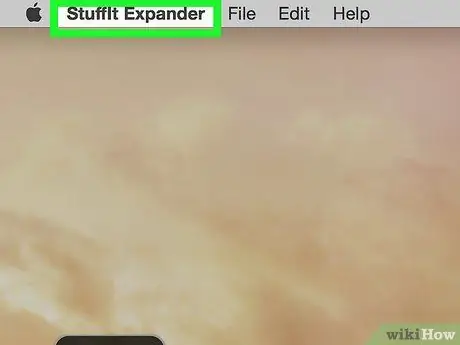
Kauj Ruam 6. Nyem StuffIt Expander
Qhov kev xaiv zaub mov no yog nyob rau sab laug-laug ntawm qhov screen. Tom qab ntawd, cov ntawv qhia zaub mov nco-down yuav tshwm.
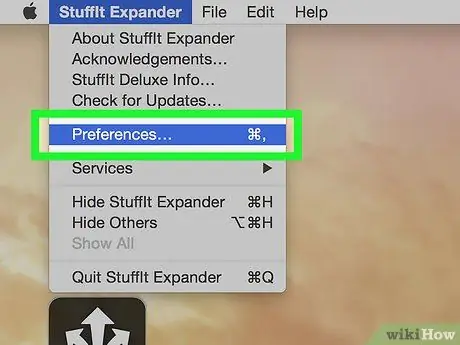
Kauj ruam 7. Nyem rau Preferences…
Qhov kev xaiv no yog nyob hauv cov ntawv qhia zaub mov nco-down StuffIt Expander ”.
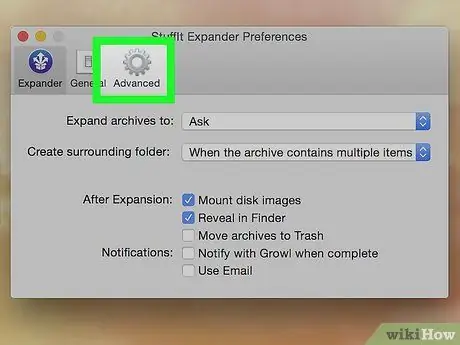
Kauj Ruam 8. Nyem rau Advanced tab
Cov ntawv no yog nyob rau sab saum toj ntawm "Preferences" window.
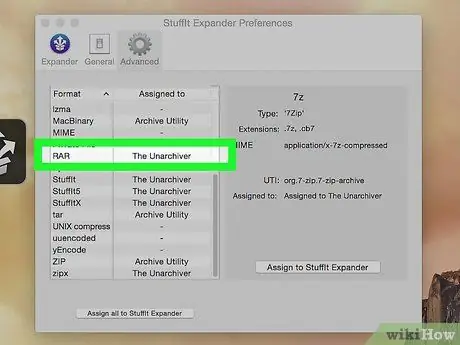
Kauj ruam 9. Scroll cia thiab nyem rau ntawm RAR
Nws nyob nruab nrab ntawm lub qhov rais.
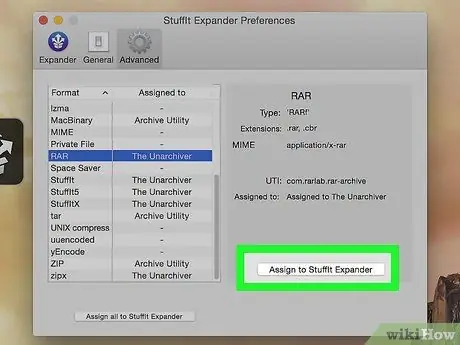
Kauj ruam 10. Nyem Assign to StuffIt Expander
Nws nyob sab xis ntawm lub qhov rais. Nrog rau qhov kev xaiv no, StuffIt Expander tuaj yeem qhib RAR cov ntaub ntawv ntawm koj lub khoos phis tawj Mac.
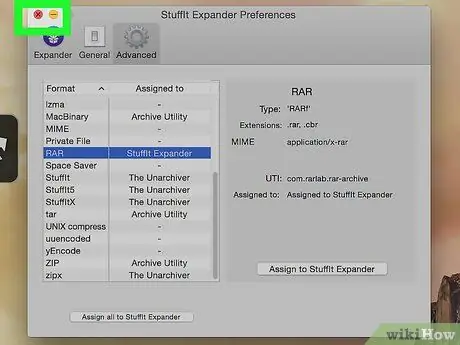
Kauj Ruam 11. Kaw lub qhov rai
Nyem lub pob liab nyob rau sab saud sab laug ntawm lub qhov rais kom kaw nws.
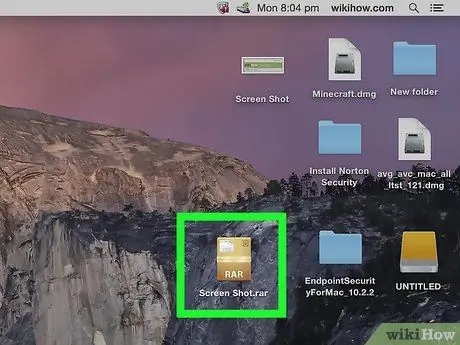
Kauj Ruam 12. Nyem ob npaug rau RAR cov ntaub ntawv
Tom qab ntawd, StuffIt Expander yuav khiav thiab cov ntsiab lus khaws cia hauv RAR cov ntaub ntawv yuav raug muab rho tawm.
- Yog tias StuffIt Expander tsis ua haujlwm, nyem txoj nyem lossis nyem "Tswj" thaum nyem rau ntawm RAR cov ntawv, tom qab ntawv xaiv " Qhib Nrog "thiab nyem" StuffIt Expander ”.
- Yog tias koj xav rho cov ntawv RAR uas muaj ntau ntu, pib nrog cov ntawv nrog ".rar" lossis ".part001.rar" txuas ntxiv. Txhua ntu ntawm cov ntawv yuav tsum nyob hauv tib daim nplaub tshev.
- Yog tias RAR cov ntaub ntawv tau tiv thaiv tus password, koj yuav tau txais tus password sai ua ntej cov ntsiab lus ntawm cov ntawv tuaj yeem muab rho tawm.
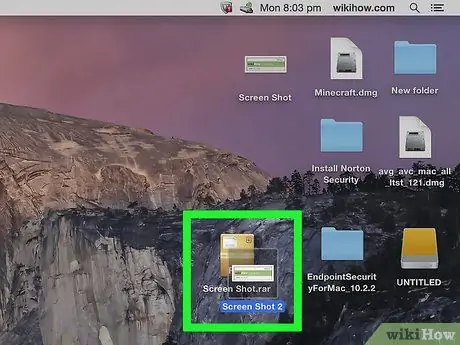
Kauj Ruam 13. Qhib cov ntawv rho tawm los ntawm RAR cov ntaub ntawv
Los ntawm lub neej ntawd, StuffIt Expander yuav rho cov ntsiab lus mus rau tib daim nplaub tshev zoo li qub RAR cov ntaub ntawv khaws cia. Piv txwv li, yog tias RAR cov ntaub ntawv khaws cia hauv "Desktop" nplaub tshev, koj tuaj yeem pom cov ntsiab lus rho tawm hauv cov ntawv ntawd.







